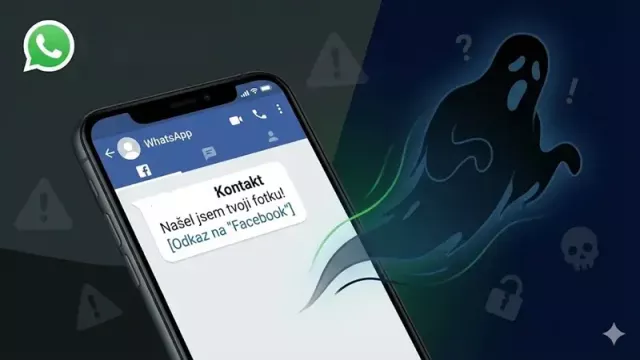Její vyčištění a zpřehlednění je bohužel možné pouze pomocí editoru registru. Nejprve klikněte na tlačítko »Start« a poté do okna „Prohledat programy a soubory“ zadejte „regedit“. V sekci „Programy“ klikněte pravým tlačítkem na nalezený nástroj „regedit.exe“ a z nabídky, která se objeví, zvolte »Spustit jako správce«.
V programu poté přejděte na klíč „HKEY_CURRENT_USERSoftwareMicrosoftWindowsCurrentVersionExplorerFileExts“. Ten obsahuje velké množství podklíčů, pro každý registrovaný typ souboru, přičemž název vždy odpovídá příponě – například „.txt“ pro textové soubory. Otevřete ten, který potřebujete upravit, a přejděte do podklíče „OpenWithList“. Nyní se zaměřte na pravou část okna, kde najdete několik položek. Programy, které jsou asociované s touto koncovkou, jsou označené písmeny abecedy (například a až d) a v položce „MRUlist“ je jako „údaj hodnoty“ uveden seznam těch, které jsou aktivní. Tímto způsobem lze seznam nejen upravovat (například měnit pořadí programů), ale také zmenšovat či zvětšovat a přidávat další a další programy.

Koupit časopis Chip
Chip je možné číst v tištěné nebo v digitální podobě na mobilech, tabletech a počítačích.